КОМПАС-3D Home для чайников. Основы 3D-проектирования. Часть 7. Создание модели на основе картинки.
Напомню, что в первой части я рассказал об основах работы в КОМПАС-3D Home и операции выдавливания. Во второй части - подробно о создании тел вращения. В третьей части - об использовании кинематической операции и немного о параметризации. В четвертой части - об операции по сечениям. В пятой части я рассказал о параметрическом массиве. А в шестой части мы сделали форму для отливки с помощью булевой операции «Вычесть компоненты».
Вставка картинки
Скопируем в буфер обмена эту картинку:Для копирования из браузера вызовем с помощью правой кнопки мыши контекстное меню и выберем пункт «Копировать» или «Копировать изображение».Вставим изображение в КОМПАС, используя кнопку «Вставить» или сочетание клавиш Ctrl+V.
Расположим габарит изображения более-менее по центру эскиза.Нажмем левую кнопку, затем выйдем из команды, нажав кнопку Stop или клавишу Esc.
Примерно так будет выглядеть вставленное изображение:
Работа со слоями
Запустим команду «Управление слоями» на панели «Текущее состояние».Создадим новый слойЗапретим редактирование нового слоя.Вызовем контекстное меню картинки и выберем «Изменить слой...»Выберем созданный слой.Картинка становится неактивной и не мешает нам обводить её. Обводим её с помощью окружностей и отрезков.
Для более сложных картинок целесообразно также применять сплайны.Запустим операцию выдавливания и выдавим полученный эскиз.Создаем новый эскиз в плоскости XY и строим в нем такой прямоугольник:Строим операцию выдавливания в другом направлении относительно первой.
Работа с текстом
Создаем новый эскиз в плоскости XY. Запускаем команду «Ввод текста» на панели «Обозначения».Меняем шрифт, высоту символов, а затем набираем нужный текст.Запускаем команду «Вырезать элемент выдавливания» на панели «Геометрия»
Получаем такой результат. Учтите, что если вы вырежете текст насквозь. тело будет состоять из нескольких частей, что не очень хорошо для печати.Все шрифты преобразуются в кривые автоматически.
Вместо команды вырезания можно использовать команду выдавливания, только в другом направлении.Сохраняем в Stl с использованием следующих настроек:Поздравляю! Вы создали свою первую модель на основе изображения с использованием функционала слоев!Скачать КОМПАС-3D Home можно по ссылке:
http://kompas.ru/kompas-3d-home/download/
Еще больше интересных статей
Книга для конструкторов, проектирующих для FDM
Подпишитесь на автора
Подпишитесь на автора, если вам нравятся его публикации. Тогда вы будете получать уведомления о его новых статьях.
Отписаться от уведомлений вы всегда сможете в профиле автора.
Хочу представить новую книгу по FDM 3D-печати. Книга может быть полез...
Аккумуляторная батарея. Проект RC машинка
Подпишитесь на автора
Подпишитесь на автора, если вам нравятся его публикации. Тогда вы будете получать уведомления о его новых статьях.
Отписаться от уведомлений вы всегда сможете в профиле автора.
- Часть №1...
3D моделирование в SolidWorks 2014. Часть 1.
Подпишитесь на автора
Подпишитесь на автора, если вам нравятся его публикации. Тогда вы будете получать уведомления о его новых статьях.
Отписаться от уведомлений вы всегда сможете в профиле автора.
Последнее время очень много было статей (и о, боже, даже книг)...




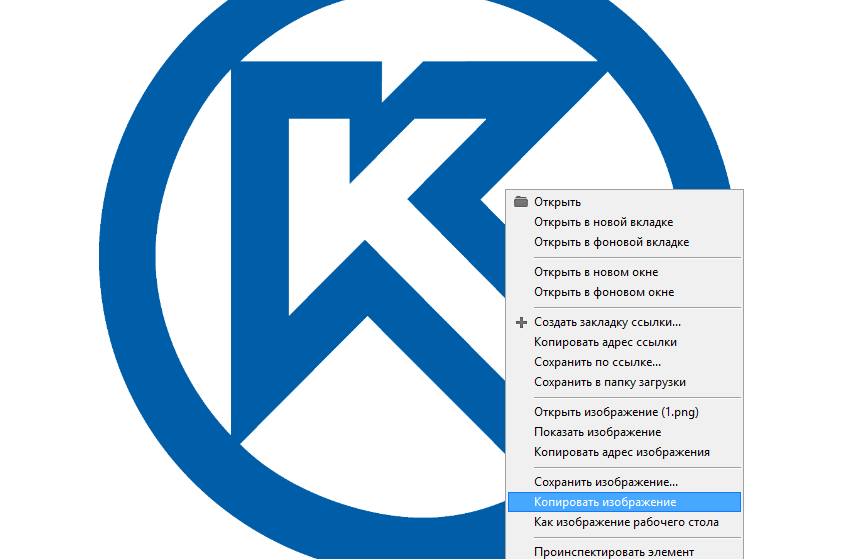
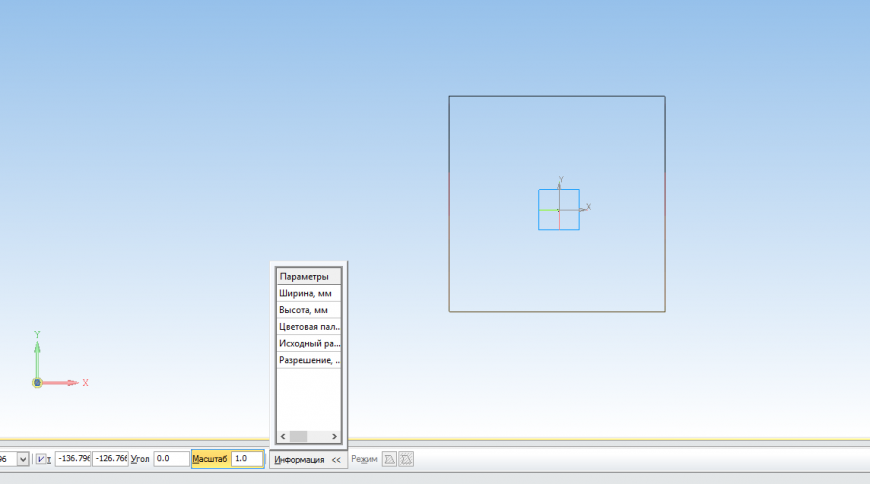

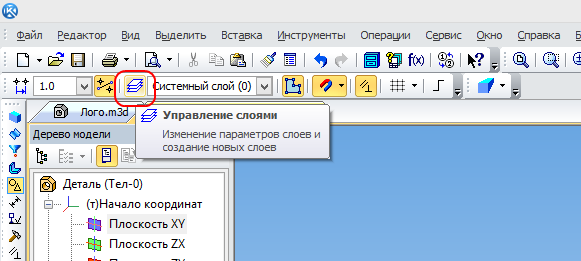
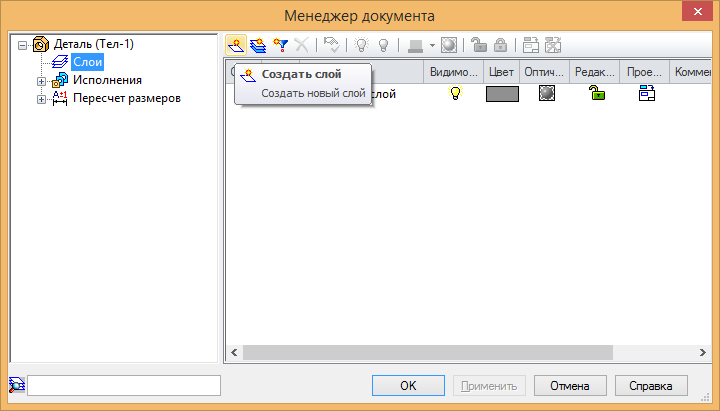
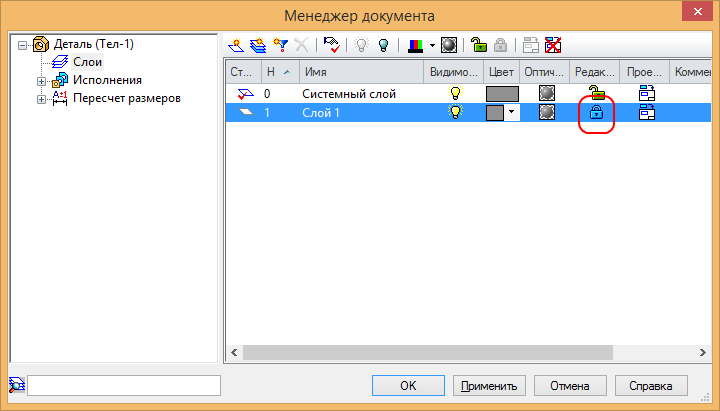
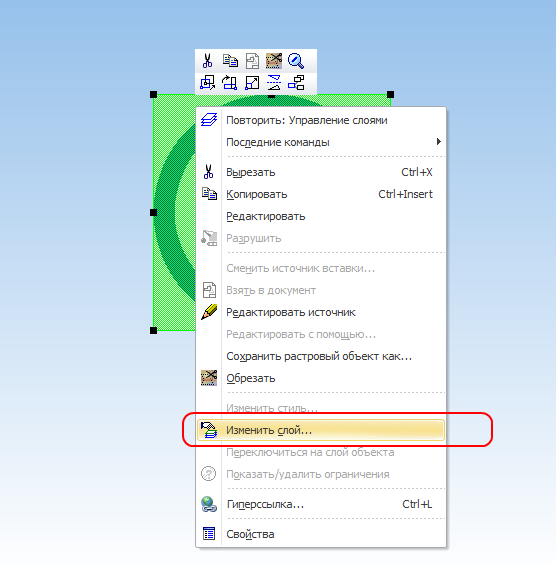
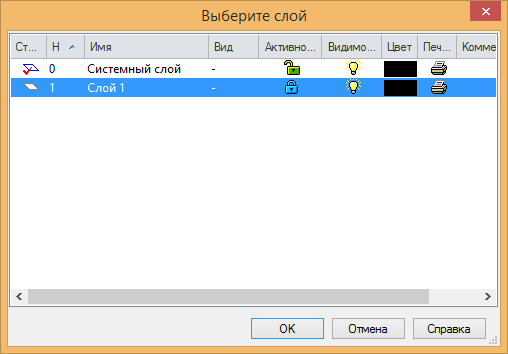
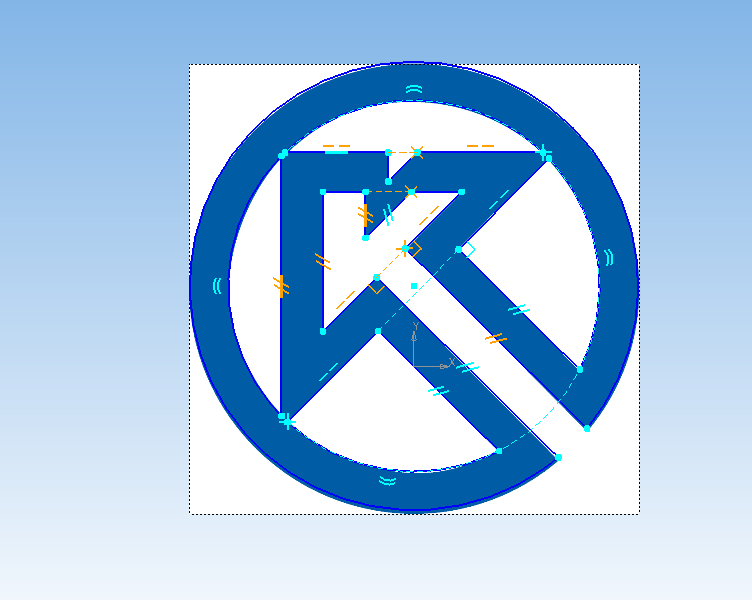
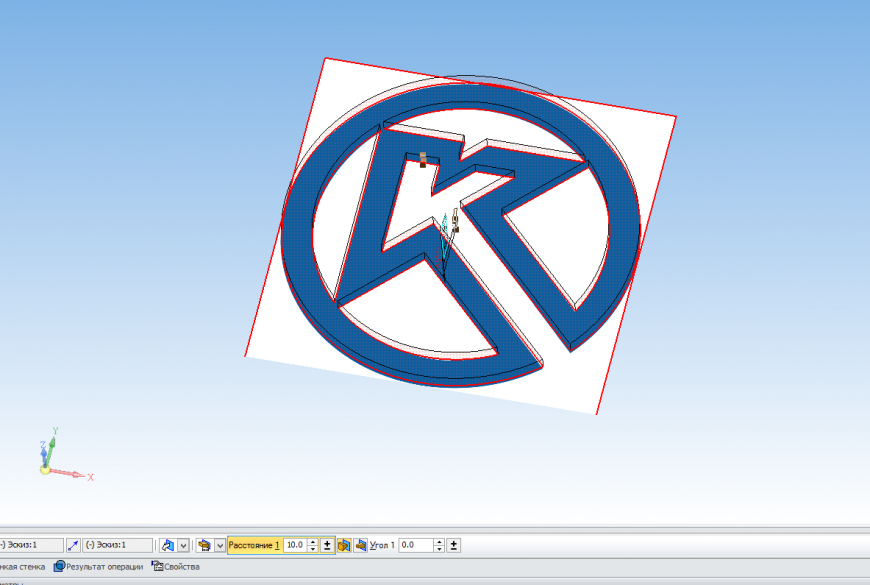
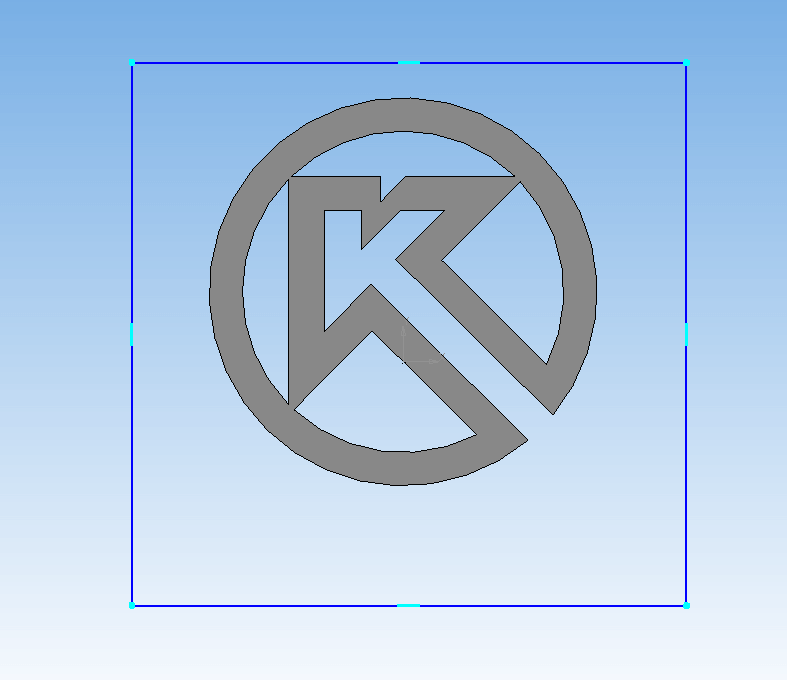
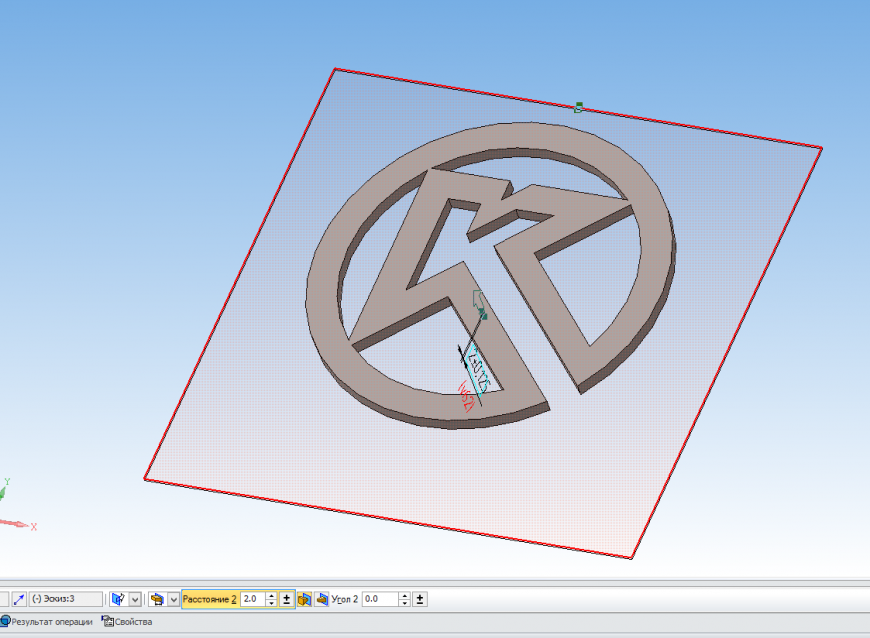
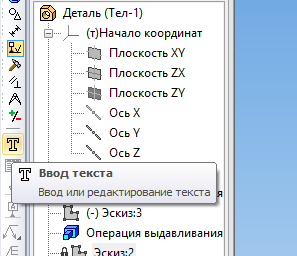
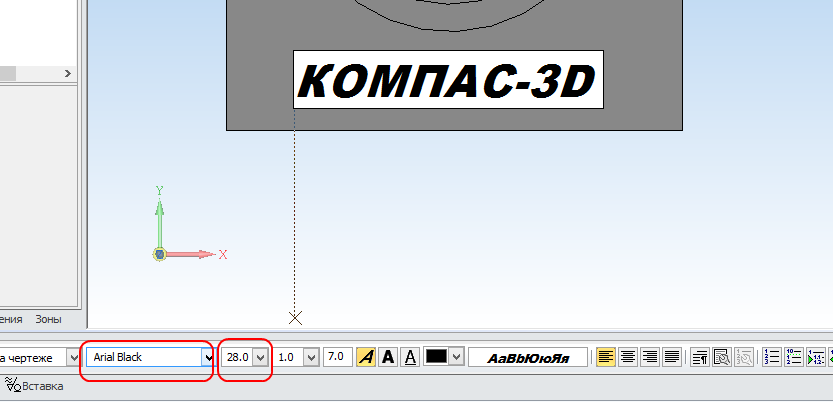
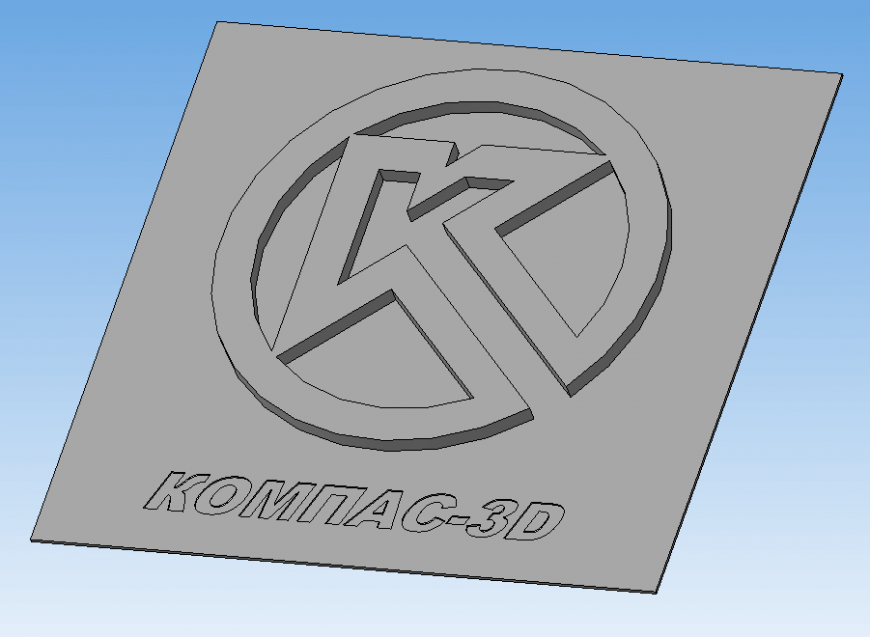
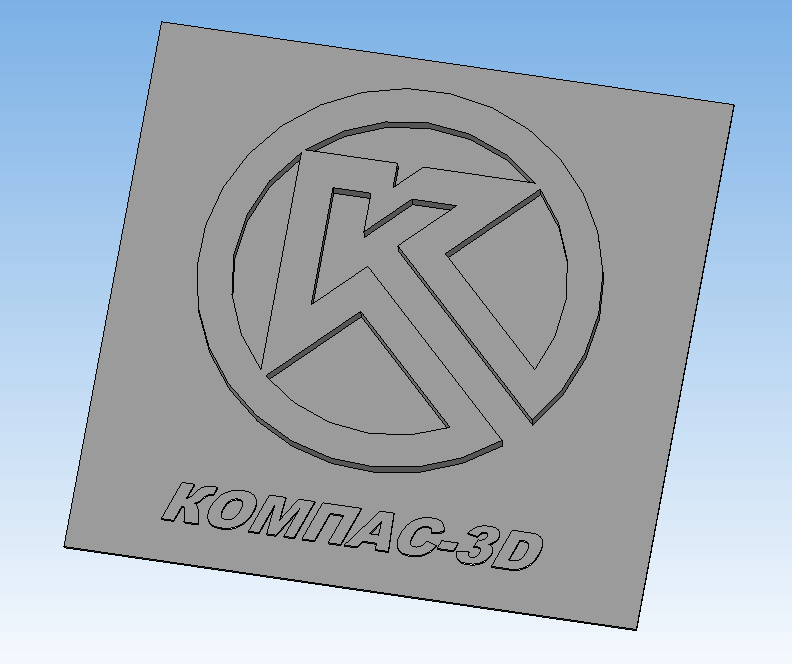


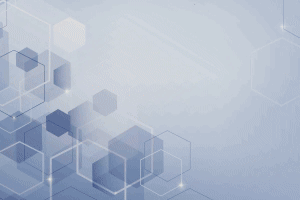






Комментарии и вопросы
Такая есть, она один в один- э...
Что за перфорированная панель?
Все так. Тоже было желание сра...
При запуске печати без автовыр...
Ребят подскажите может есть у...
Здравствуйте.Помогите найти оф...
Добрый день, я новичок. Взял д...